Blazor系统教程
1.认识 Blazor
简单来讲,Blazor旨在使用C#来替代JavaScript的Web应用程序的UI框架。其主要优势有:
- 使用C#编写代码,这可提高应用开发和维护的效率利用现有的NET库生态系统
- 受益于NET的性能、可靠性和安全性与新式托管平台(如 Docker) 集成
- 以一组稳定、功能丰富且易用的通用语言、框架和工具为基础来进行生成
Blzaor具有3中托管类型:
Blazor Server
Blazor Server 应用程序在服务器上运行,所有处理都在服务器上完成,UI/DOM 更改通过 SignalR 连接回传给客户端。
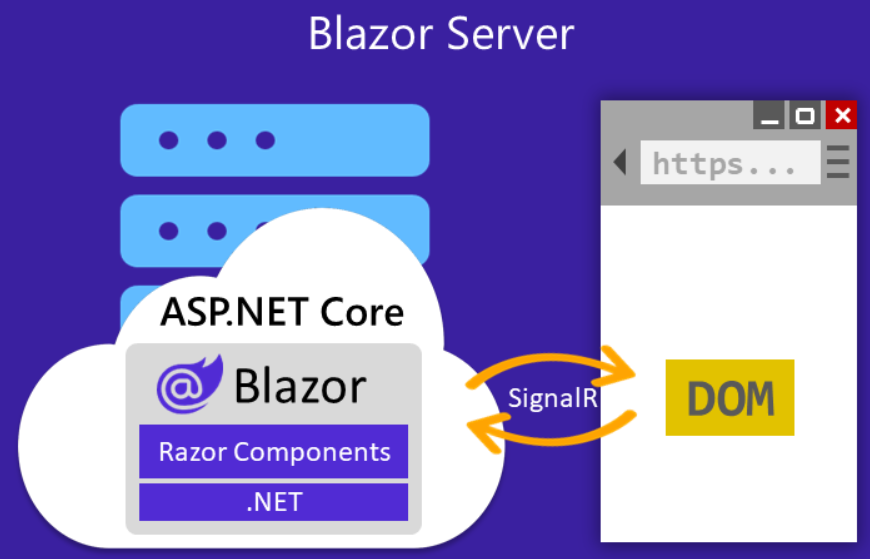
Blazor WebAssembly
Blazor WebAssembly应用程序在浏览器中基于WebAssembly的.NET运行时运行客户端。Blazor应用程序及其依赖项和.NET运行时被下载到浏览器中。
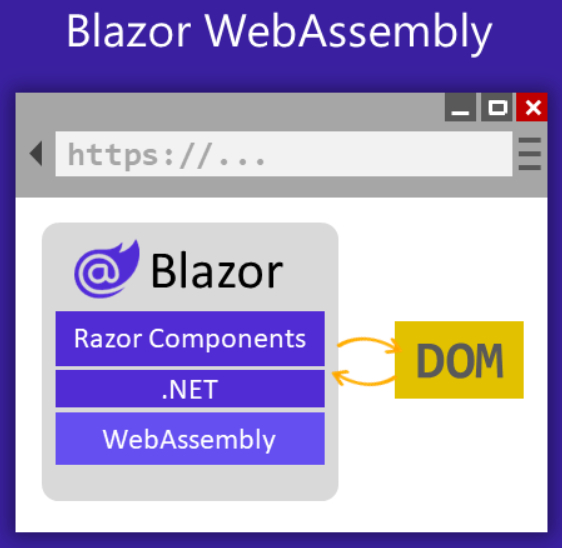
Blazor Hybrid
Blazor Hybrid 用于使用混合方法生成本机客户端应用。在 Blazor Hybrid 应用中,Razor 组件与任何其他 .NET 代码一起直接在本机应用中(而不在 WebAssembly 上)运行,并通过本地互操作通道基于 HTML 和 CSS 将 Web UI 呈现到嵌入式 Web View 控件。
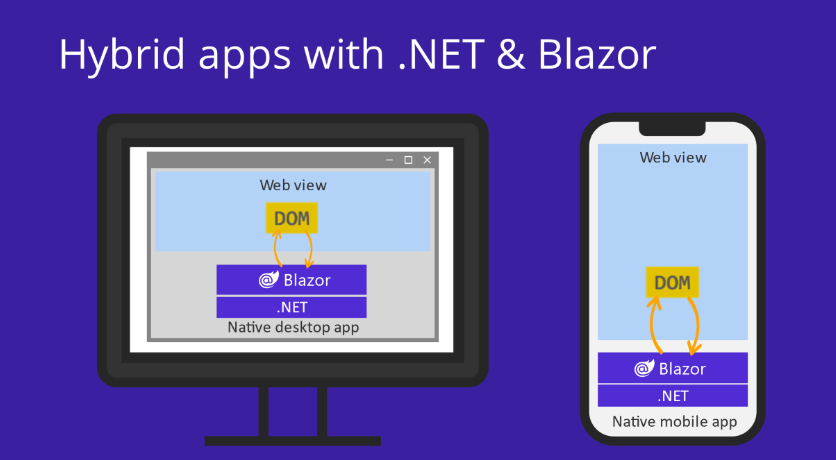
2.Razor语法和指令
指令
- 路由定义,可以定义多个,但是不能重复,必须以
/开头
@page "/"
- 导入命名空间
@using Microsoft.AspNetCore.Components.Web
@using static Microsoft.AspNetCore.Components.Web.RenderMode
- 使用特性
@attribute [System.ComponentModel.DataAnnotations.Schema.Table("Table")]
- 实现接口
@implements IDisposable
@implements IAsyncDisposable
- 继承父类
@inherits ComponentBase
- 依赖注入 类型-名称
@inject IAsyncDisposable varName
- 使用布局
@layout Layout.MainLayout
- 声明命名空间
@namespace myNameSpace
- 定义泛型
@typeparam T1
@typeparam T2 where T2:class
- 代码块
@code{}
运算(表达式)
@* 我是注释 *@
@* 代码区域 *@
@{var a = 1;var b = 2;var c = a + b;
}@* 与字符串混用 *@
<h1>C的值:@(c)个单位</h1>

@* 默认隐式调用为ToString *@
<p>@DateTime.Now</p>
<p>@DateTime.IsLeapYear(2016)</p>
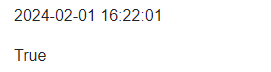
@* 显式表达式 *@
<p>上一周:@(DateTime.Now-TimeSpan.FromDays(7))</p>

@* HTML自动转义 *@
<p>@("<span>Hello world</span>")</p>
<p>@((MarkupString)"<span>Hello world</span>")</p>
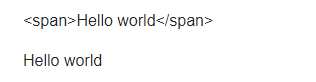
@* 语句块 *@
@if (true)
{<span>true</span>
}
else
{<span>false</span>
}
@for(var i=0;i<10;i++)
{<text>这里是文本@(i)</text>
}
@try
{throw new InvalidDataException("错误");
}
catch (Exception e)
{<p>@e.Message</p>
}
finally
{<span>finally</span>
}
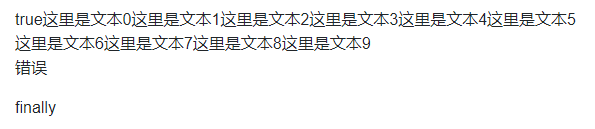
3. Razo组件
以razor为后缀,且首字母大写,必须继承自IComponent接口,默认继承ComponentBase类。
4.项目结构和路由组件
如果选择Server模式则只有一个项目

如果选择其他模式,则会有两个项目BlazorApp+BlazorApp.Client
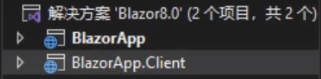
在Program.cs中设置渲染模式
...
//在此设置服务端渲染模式
builder.Services.AddRazorComponents().AddInteractiveServerComponents().AddInteractiveWebAssemblyComponents();
...
...
//设置服务端渲染模式
app.MapRazorComponents<App>().AddInteractiveServerRenderMode().AddInteractiveWebAssemblyRenderMode().AddAdditionalAssemblies(typeof(Client._Imports).Assembly);
- App.razor为根网页,里面有
<head>、<body>等信息,其中在body中指定了Routes
<!DOCTYPE html>
<html lang="en">
<head><meta charset="utf-8" /><meta name="viewport" content="width=device-width, initial-scale=1.0" /><base href="/" />...<HeadOutlet />
</head><body><Routes /><script src="_framework/blazor.web.js"></script>
</body></html>
Routes中指定了整体布局MainLayout,及其他设置
<Router AppAssembly="typeof(Program).Assembly"><Found Context="routeData"><RouteView RouteData="routeData" DefaultLayout="typeof(Layout.MainLayout)" /><FocusOnNavigate RouteData="routeData" Selector="h1" /></Found>
</Router>
启动时Blazor会检查Assembly属性,扫描具有RouteAttribute 的组件,<Found> 标记指定在运行时处理路由的组件RouteView 组件。 此组件接收 RouteData 对象以及来自 URI 或查询字符串的任何参数。 然后,它呈现指定的组件及其布局。 可以使用 <Found> 标记来指定默认布局,当所选组件未通过 @layout 指令指定布局时,将使用该布局。使用 <NotFound> 标记指定在不存在匹配路由时返回给用户的内容
- 而在
MainLayout中,则指定了NavMenu和@Body,在NavMenu中设置了导航,可以导航到定义的page,并在设置了@Body的地方展示
@inherits LayoutComponentBase
<div class="page"><div class="sidebar"><NavMenu /></div><main><article class="content px-4">@Body</article></main>
</div>
NavMenu中设定了导航信息
<div class="nav-item px-3"><NavLink class="nav-link" href="" Match="NavLinkMatch.All"><span class="bi bi-house-door-fill-nav-menu" aria-hidden="true"></span> Home</NavLink>
</div><div class="nav-item px-3"><NavLink class="nav-link" href="counter"><span class="bi bi-plus-square-fill-nav-menu" aria-hidden="true"></span> Counter</NavLink>
</div>
NavLinkMatch.All:使用此值时,只有在链接的 href 与当前 URL 完全匹配时
NavLinkMatch.Prefix:使用此值时,当链接的 href 与当前 URL 的第一部分匹配就可以
NavLink会实现一个<a>链接实现当跳转到指定路由时,增加active的class样式,也可以自己去设置active样式,也就是当匹配后你想设置的样式是什么,如 <NavLink class="nav-link" href="" ActiveClass="myActive" Match="NavLinkMatch.All">,这样我的样式则为myActive。
5. 组件参数
组件参数
组件可以具有参数,以供父组件控制,使用公共属性和[Parameter]特性来标记(组件参数)
- 自定义组件
CustomRazor
<h1>@Title</h1>@code {[Parameter]public string? Title{ set; get; }
}
- 在父组件中使用自定义组件
<CustomRazor Title="自定义名称"/>
渲染片段
默认(单渲染片段)
- 自定义组件
CustomRazor,渲染片段必须是RenderFragment?类型,以ChildContent命名
<h1>@Title</h1><p>渲染片段</p>
<p>@ChildContent</p>
@code {[Parameter]public string? Title{ set; get; }[Parameter] public RenderFragment? ChildContent { set; get; }
}
- 在父组件中使用自定义组件
<CustomRazor>我是渲染片段
</CustomRazor>
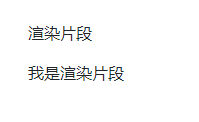
渲染片段RenderFragment可以呈现任何对象,不仅仅是字符串
<CustomRazor><CustomRazor>渲染片段再次使用自定义组件</CustomRazor>
</CustomRazor>
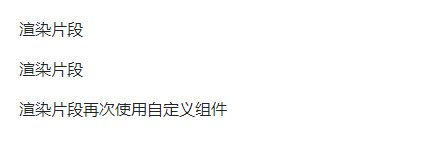
多渲染片段
- 自定义组件
CustomRazor
<h1>@Title</h1><p>渲染片段</p>
<p>@ChildContent</p>
<p>@OtherChildContent</p>
@code {[Parameter]public string? Title{ set; get; }[Parameter] public RenderFragment? ChildContent { set; get; }[Parameter] public RenderFragment? OtherChildContent { set; get; }
}
- 使用多个渲染片段
<CustomRazor><ChildContent>我是第一个渲染片段</ChildContent><OtherChildContent>我是第二个渲染片段</OtherChildContent>
</CustomRazor>
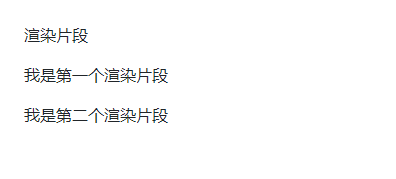
6. 导航参数和查询参数
导航参数
@page "/{id:int}/{name?}"<PageTitle>Home</PageTitle><p>导航参数是@(Id)</p>
<p>名称是@(Name)</p>@code{[Parameter] public int Id { set; get; }[Parameter] public string? Name { set; get; }
}
输入/100/tom
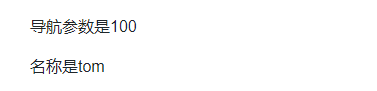
查询参数
@page "/"<PageTitle>Home</PageTitle><p>第@(Page)页,共@(Size)页</p>@code{[Parameter][SupplyParameterFromQuery] public int? Page { set; get; }[Parameter][SupplyParameterFromQuery(Name ="count")] public int? Size { set; get; }
}
地址栏输入?page=1&count=100
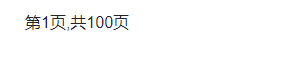
7. 级联参数
如果子组件中还有子组件,当子组件层次比较深时,可以使用级联参数让参数沿着层次结构向下自动传递到下级组件,在父组件中使用<CascadingValue>将子组件进行包裹,在该标记内呈现的任何组件都能够访问传递的相关参数。
- 定义子组件
<h1>我是CustomRazor</h1>
<h1>@Title</h1>@code {[CascadingParameter] string? Title{ set; get; }
}
- 使用子组件
<PageTitle>Home</PageTitle><CascadingValue Value="@("标题")"><CustomRazor />
</CascadingValue>
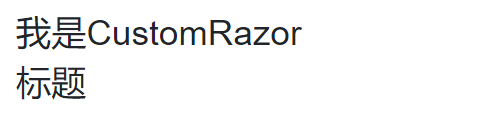
级联参数会自动匹配类型一样的值,比如上面级联参数的类型为string,如果具有多个级联参数,则会自动匹配最近的一个
<CascadingValue Value="@("外层")"><CascadingValue Value="@("内层")"><CustomRazor /></CascadingValue>
</CascadingValue>
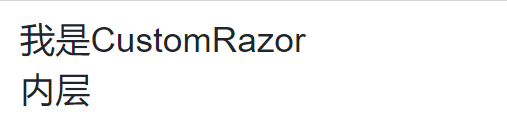
如果想要有多个级联参数,可以指定名称
<h1>我是CustomRazor</h1>
<h1>@Title1</h1>
<h1>@Title2</h1>@code {[CascadingParameter(Name ="Title1")] string? Title1 { set; get; }[CascadingParameter(Name = "Title2")] string? Title2 { set; get; }
}
<PageTitle>Home</PageTitle><CascadingValue Name="Title1" Value="@("外层")"><CascadingValue Name="Title2" Value="@("内层")"><CustomRazor /></CascadingValue>
</CascadingValue>
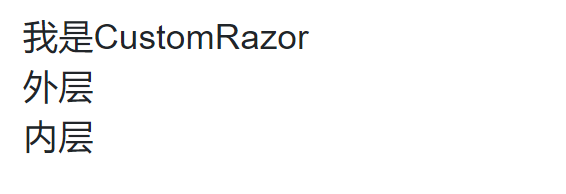
8. 事件和事件参数
事件是一个EventCallback类型,切支持泛型参数
<h3>Event</h3><button style="@style" @onmouseenter="MouseOver" @onmouseleave="MouseOut">按钮</button>@code {string style;void MouseOver(){style = "font-size:30px";}void MouseOut(){style = String.Empty;}
}
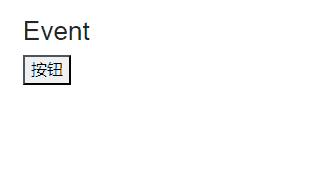
- 自定义事件
- 首先定义一个Collapse.Razor,在该Razor中定义EventCallback类型的属性
<button class="btn btn-primary" @onclick="Toggle">@ButtonText
</button>
<div class="collapse @(Expand?"show":"")">@ChildContent
</div>@code {[Parameter] public RenderFragment? ChildContent { get; set; }[Parameter] public EventCallback<bool> OnToggle { get; set; }string? ButtonText => Expand ? "折叠" : "展开";bool Expand { get; set; }async Task Toggle(){Expand = !Expand;//触发传递进来的函数await OnToggle.InvokeAsync(Expand);}
}
- 使用定义的Razor
<h3>Event</h3><Collapse OnToggle="Toggle">要显示的内容
</Collapse>
<h4>@message</h4>
@code {string? message;void Toggle(bool expanded){if (expanded){message = "内容已经展开";}else{message = "";}}
}
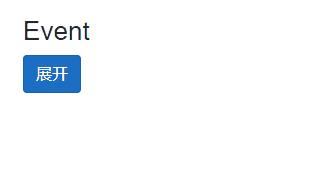
9. 模板页
模版页继承自LayoutComponentBase,在LayoutComponentBase中有一个属性名称为Body的渲染片段,标识要显示的内容。在Router组件中一般设定了默认模版页<RouteView DefaultLayout="typeof(Layout.MainLayout)" />,也可以对不同的组件设置不同的模板页。
- 创建一个自定义布局
@inherits LayoutComponentBase<h3>EmptyLayout</h3>
<div>@Body</div>
- 使用该自定义布局
@page "/event"
@layout Layout.EmptyLayout @* 只能使用一次 *@<h3>Event</h3>
。。。
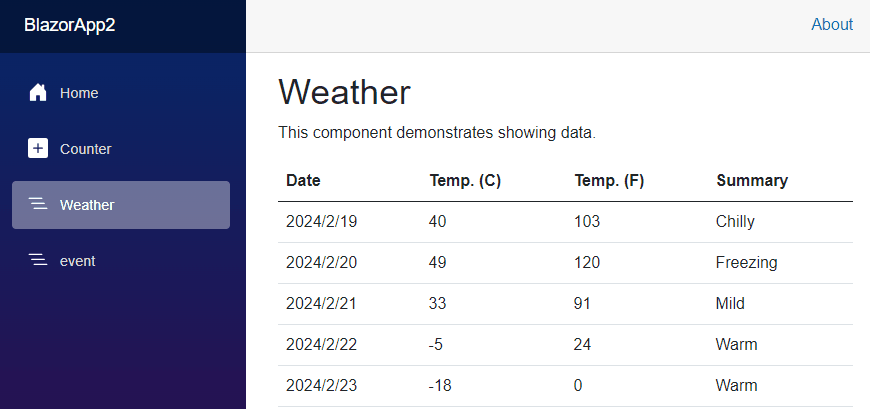
10. 单向绑定和双向绑定
使用@bind来进行绑定
<p><input @bind="InputValue" @bind:event="oninput"/>@*默认是 onchange 标识失去焦点后更新*@
</p>
<p><code>InputeValue</code>:@InputValue
</p>
@code{private string? InputValue{set;get;}
}
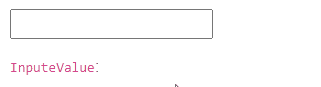
可以使用@bing:format来格式化字符串
使用@bind:after,InputAfter在失去焦点触发,不支持任何参数,经常用于输入验证
<p><input @bind="InputValue" @bind:after="InputAfter"/>
</p>
<p>@message
</p>
@code{private string? InputValue{set;get;}string? message;void InputAfter(){message = "输入后得到";}
}
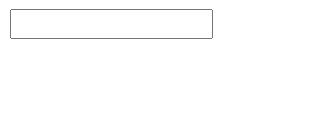
@bind:after的弊端是不能有参数,如果要含有参数则可以使用双向绑定
<p><input @bind:get="text" @bind:set="OnInput"/>
</p>
@code
{string? text;void OnInput(string value){var newValue = value ?? string.Empty;text = newValue.Length > 4 ? "Long" : newValue;}
}
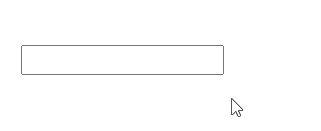
上面都是绑定的字段,如果绑定的是属性则可以直接在属性的set和get方法中进行验证操作
下拉框的绑定
<p><label>选择一个品牌<select @onchange="SelectedCarsChanged"><option value="a">A</option><option value="b">B</option><option value="c">C</option><option value="d">D</option></select></label>
</p><p>选择的车:@SelectedCar
</p>@code{public string?SelectedCar{get;set;}void SelectedCarsChanged(ChangeEventArgs e){SelectedCar = e.Value?.ToString();}
}
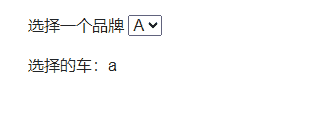
11. 自定义组件实现双向绑定
bind只适用于组件内部,自定义组件实现双向绑定需按如下步骤:
- 定义绑定属性值
[Parameter] public string? Text { set; get; }
- 定义一个EventCallback泛型类型的属性,名称必须为第一步定义的属性值+Changed
[Parameter] public EventCallback<string> TextChanged{ set; get; }
- 在组件中绑定第一步属性值,及设置相应事件
<input type="text" value="@Text" @onchange="OnChange" />@code {[Parameter] public string? Text { set; get; }[Parameter] public EventCallback<string> TextChanged{ set; get; }Task OnChange(ChangeEventArgs e){Text = e.Value?.ToString();TextChanged.InvokeAsync(Text);return Task.CompletedTask;}
}
- 使用定义的组件进行绑定时,使用
@bing-
<FormControl @bind-Text="@outerText"></FormControl>
<p>@outerText
</p>
@code{string? outerText;
}
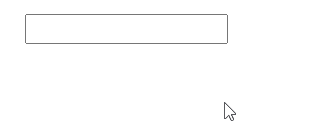
12. 组件的任意参数
当组件需要定义多个标签属性时,可以在定义对应的组件参数,但这样过于麻烦。可以借助@attributes来实现任意参数
<input type="text" class="form-control @(Class)" @attributes="@Attributes" />@code {[Parameter(CaptureUnmatchedValues =true)]public Dictionary<string,object>? Attributes{ get; set; }
}
使用组件
<FormControl Attributes="@(new Dictionary<string, object>{["Title"]="文本框",["style"]="color:red;font-size:18px"
})"></FormControl>
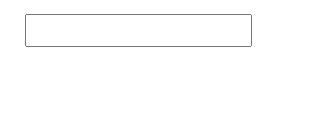
上面代码中使用了[Parameter(CaptureUnmatchedValues =true)],可以自动转换为键值对。下面的使用方式与上面的效果完全相同。
<FormControl title="文本框" style="color:red;font-size:18px">
</FormControl>
13. 表单和验证
在web中使用<form>元素创建表单,将input等放入其中实现表单功能,Blazor也支持这些,但提供了更多的组件
EditForm可以支持和对象直接关联,进行双向绑定,并提供更多功能
public class WeatherForecast
{public DateTime Date { get; set; }public int TemperatureC { get; set; }public int TemperatureF => 32 + (int)(TemperatureC / 0.5556);public string Summary { get; set; }
}
<EditForm Model=@currentForecast><InputDate @bind-Value=currentForecast.Date></InputDate><InputNumber @bind-Value=currentForecast.TemperatureC></InputNumber><InputText @bind-Value=currentForecast.Summary></InputText>
</EditForm>
@{
private WeatherForecast currentForecast;
}
- 表单验证
EditForm 具有三个在提交后运行的事件:
OnSubmit:无论验证结果如何,只要用户提交表单,就会触发此事件。OnValidSubmit:当用户提交表单并且他们的输入验证通过时,将触发此事件。OnInvalidSubmit:当用户提交表单并且他们的输入验证失败时,将触发此事件。
<EditForm Model="@p" onsubmit="ValidateData"><h3>名字:</h3><InputText @bind-Value="p.Name"></InputText><h3>年龄:</h3><InputNumber @bind-Value="p.Age" min="0" max="99"></InputNumber><Input type="submit" value="提交"/><h3>@message</h3>
</EditForm>@code {Person p = new();string message;private async Task ValidateData(EditContext editContext){var model =(Person)editContext.Model;if (model.Age>10){message = "大于10岁";}}class Person{public string Name{ set; get; }public int Age{ set; get; }}
}
错误信息的展示
@page "/form"@using System.ComponentModel.DataAnnotations
<PageTitle>表单验证</PageTitle>
<h3>表单验证</h3><EditForm Model="Model" OnValidSubmit="SubmitValid"><DataAnnotationsValidator />@* 展示所有的错误信息 *@<ValidationSummary/><div class="row mb-3"><label class="col-1 col-form-label">姓名:</label><div class="col-11"><InputText @bind-Value="Model.Name" class="form-control" />@* 展示单个验证信息 *@<ValidationMessage For="()=>Model.Name"/></div></div><div class="row mb-3"><label class="col-1 col-form-label">密码:</label><div class="col-11"><InputText @bind-Value="Model.Password" class="form-control" type="password" />@* 展示单个验证信息 *@<ValidationMessage For="()=>Model.Password" /></div></div><button type="submit">提交</button>
</EditForm>@code {class UserInfo{[Required(ErrorMessage = "名字不能为空")]public string? Name { get; set; }[Required(ErrorMessage = "密码不能为空")]public string? Password { get; set; }}UserInfo Model = new();Task SubmitValid(){//数据库查询等操作return Task.CompletedTask;}
}
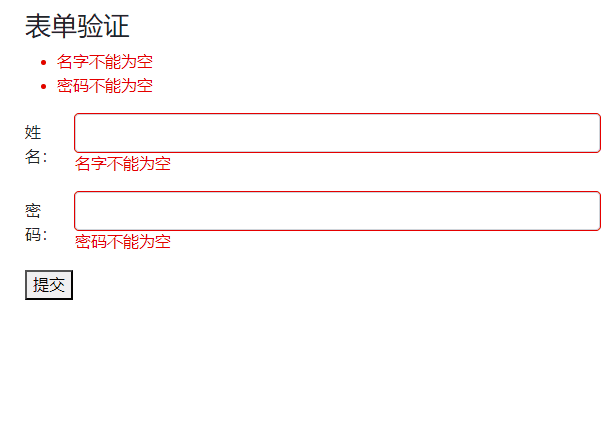
14. 表单验证的进阶
在EditForm外面提交验证
上面的案例中是在EditForm中进行提交并且验证,而有时提交是在外面。此时需要EditContext
@page "/form"@using System.ComponentModel.DataAnnotations
<PageTitle>表单验证</PageTitle>
<h3>表单验证</h3>
<button class="btn btn-primary" @onclick=SubmitValid>提交</button>@* 定义EditContext *@
<EditForm EditContext="Context"><DataAnnotationsValidator /><ValidationSummary/><div class="row mb-3"><label class="col-1 col-form-label">姓名:</label><div class="col-11"><InputText @bind-Value="Model.Name" class="form-control" /><ValidationMessage For="()=>Model.Name"/></div></div><div class="row mb-3"><label class="col-1 col-form-label">密码:</label><div class="col-11"><InputText @bind-Value="Model.Password" class="form-control" type="password" /><ValidationMessage For="()=>Model.Password" /></div></div>
</EditForm>@code {class UserInfo{[Required(ErrorMessage = "名字不能为空")]public string? Name { get; set; }[Required(ErrorMessage = "密码不能为空")]public string? Password { get; set; }}UserInfo Model = new();//定义EditContext属性EditContext Context { get; set; }public Form(){Context = new EditContext(Model);}Task SubmitValid(){//查询验证是否通过bool isValid = Context.Validate();//数据库查询等操作return Task.CompletedTask;}
}
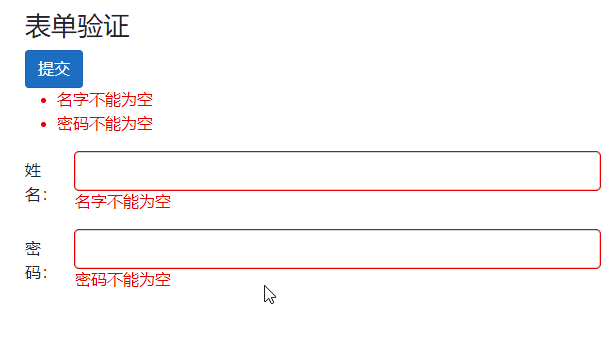
自定义错误消息
上面案例中在EditForm内部使用了<ValidationSummary/>和<ValidationMessage/>来显示错误信息,这些组件必须放置在EditForm内部,如果在外部自定义错误信息则可以使用Context.GetValidationMessages();
@page "/form"@using System.ComponentModel.DataAnnotations
@using System.Reflection
<PageTitle>表单验证</PageTitle>
<h3>表单验证</h3>
<button class="btn btn-primary" @onclick=SubmitValid>提交</button>@* 定义EditContext *@
<EditForm EditContext="Context"><DataAnnotationsValidator /><div class="row mb-3"><label class="col-1 col-form-label">姓名:</label><div class="col-11"><InputText @bind-Value="Model.Name" class="form-control" /></div></div><div class="row mb-3"><label class="col-1 col-form-label">密码:</label><div class="col-11"><InputText @bind-Value="Model.Password" class="form-control" type="password" /></div></div>
</EditForm>
@if (Errors.Any())
{<div class="alert alert-danger"><ul>@foreach (var message in Errors){<li>@message</li>}</ul></div>
}@GetValidation(nameof(Model.Name));@code {class UserInfo{[Required(ErrorMessage = "名字不能为空")]public string? Name { get; set; }[Required(ErrorMessage = "密码不能为空")]public string? Password { get; set; }}UserInfo Model = new();//定义EditContext属性EditContext Context { get; set; }IEnumerable<string> Errors { get; set; } = [];public Form(){Context = new EditContext(Model);}Task SubmitValid(){//查询验证是否通过bool isValid = Context.Validate();if (!isValid){Errors = Context.GetValidationMessages();return Task.CompletedTask;}//数据库查询等操作return Task.CompletedTask;}//获得单个属性验证消息string? GetValidation(string name){FieldIdentifier fieldIdentifier= Context.Field(name);if (!Context.IsValid(fieldIdentifier)){var property = Model?.GetType()?.GetProperty(fieldIdentifier.FieldName);var requiredAtr = property?.GetCustomAttribute<RequiredAttribute>();var value = property?.GetValue(Model);if (!requiredAtr.IsValid(value)){return requiredAtr.ErrorMessage;}}return string.Empty;}
}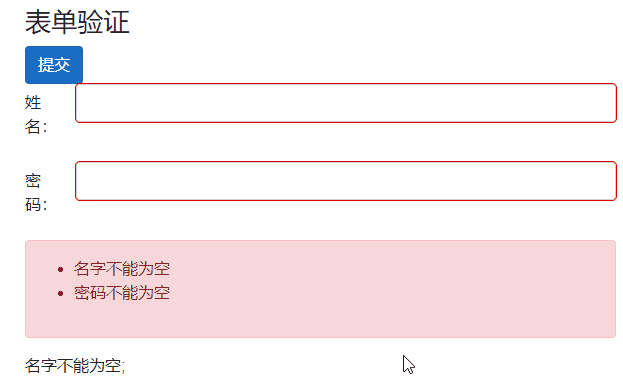
FormCssClassProvider
上面案例中,如果出现错误则文本框边框会变为红色,这是因为当有错误时会添加invalid 的css类样式,如果想自定义样式,则可使用FormCssClassProvider
public class FormCssClassProvider : Microsoft.AspNetCore.Components.Forms.FieldCssClassProvider
{public override string GetFieldCssClass(EditContext editContext, in FieldIdentifier fieldIdentifier){//如果没有任何改动if (!editContext.IsModified()){return string.Empty;}var valid = editContext.IsValid(fieldIdentifier);return valid ? "is-valid" : "is-invalid";}
}只需设置
public Form()
{Context = new EditContext(Model);Context.SetFieldCssClassProvider(new FormCssClassProvider());
}
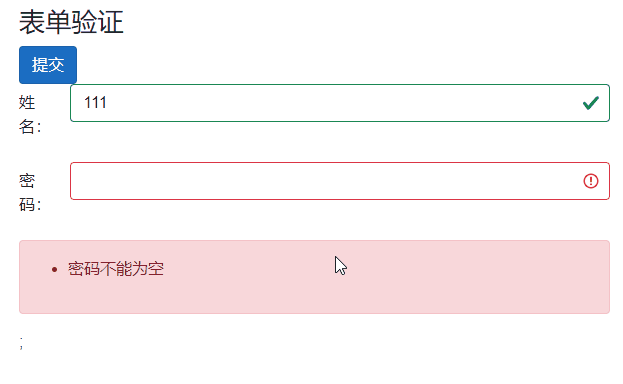
此时,文本框中会加上对钩和感叹号
15. 组件的生命周期
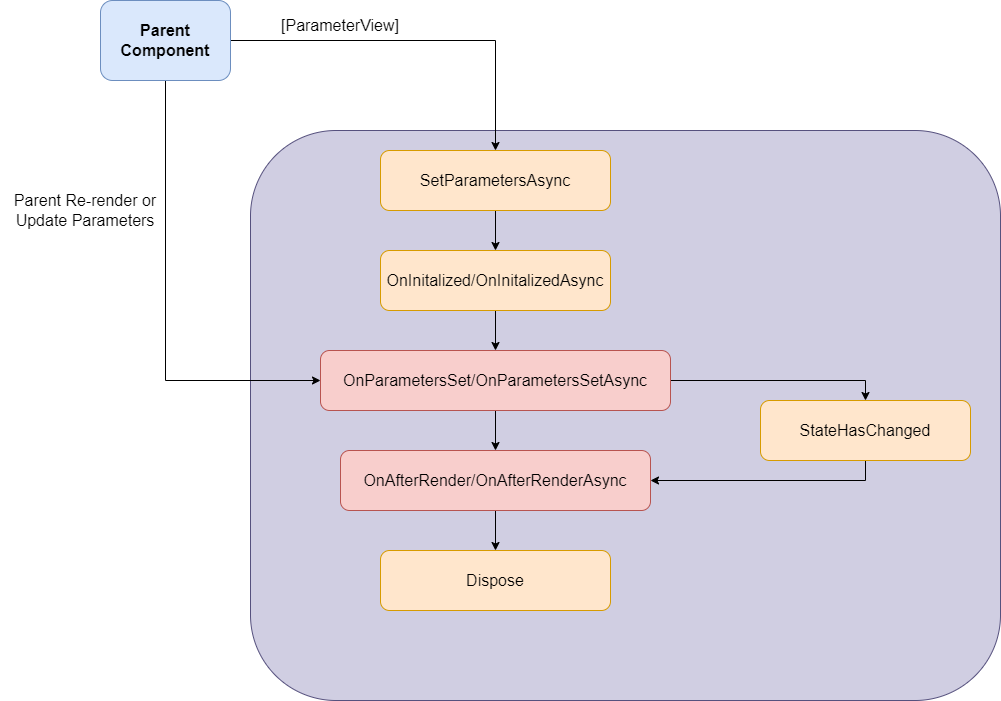
16. 泛型组件
基本使用
泛型组件类似于C#中的泛型类,使用流程同样是先定义泛型参数,然后使用
- 定义泛型组件
<h3>泛型组件</h3>
@typeparam TValue where TValue:struct
@typeparam TText<p>值是:@Value,类型是:@typeof(TValue)
</p>
<p>值是:@Text,类型是:@typeof(TText)
</p>
@code {[Parameter] public TValue Value { set; get; }[Parameter] public TText Text { set; get; }
}
- 可直接声明泛型类型,也可自动推断
<Genaric TValue="int" Value="100" TText="string" Text=@outerText />
<Genaric Value="100" Text=@outerText />@code{string outerText="字符串";
}
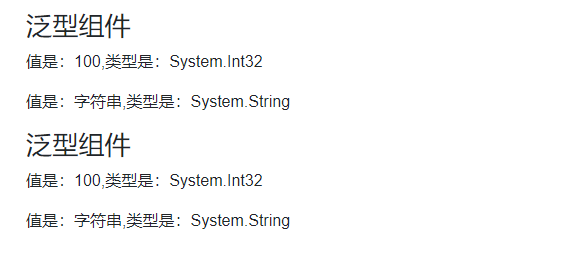
案例:根据绑定数据类型改变<input>的type
- 泛型组件Genaric.razor
<h3>泛型组件</h3>
@typeparam TValue<input type="@InputType" value="@CurrentValue" @oninput="OnChange"/>@code {[Parameter] public TValue? Value { set; get; }[Parameter] public EventCallback<TValue?> ValueChanged { get; set; }string? CurrentValue{ set; get; }Task OnChange(ChangeEventArgs e){var tmpValue = e.Value;if (tmpValue is null){return Task.CompletedTask;}//转换var newValue = Convert.ChangeType(tmpValue, typeof(TValue));Value = (TValue)newValue;ValueChanged.InvokeAsync(Value);CurrentValue = BindConverter.FormatValue(tmpValue)?.ToString();return Task.CompletedTask;}//判断类型string? InputType => Value switch{double or float or int or decimal => "number",DateOnly or DateTime or DateTimeOffset => "date",_ => "text"};
}- 使用泛型组件
<ul><li>数字:<Genaric @bind-Value="@num"/></li><li>文本:<Genaric @bind-Value="@text" /></li><li>时间:<Genaric @bind-Value="@time" /></li>
</ul>@code{string text;float num;DateTime time = DateTime.Now;
}
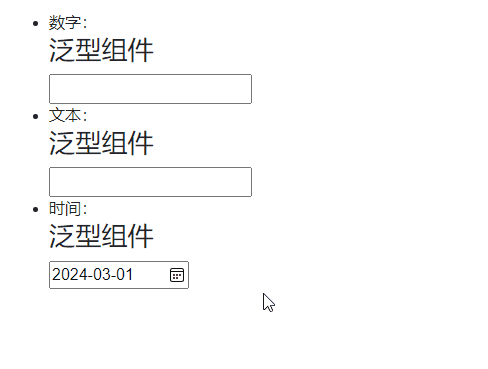
17. 模板化组件
模版化组件通常和泛型组件相结合,案例:需展示数据列表,展示的形式及数据需可自定义。
@typeparam TData@if (Datas is not null)
{<table class="table"><thead><tr>@HeaderTemplage</tr></thead><tbody>@foreach (var item in Datas){<tr>@RowTemplate?.Invoke(item)</tr>}</tbody></table>
}@code {[Parameter] public IEnumerable<TData> Datas{ set; get; }[Parameter] public RenderFragment<TData>? RowTemplate { set; get; }[Parameter] public RenderFragment? HeaderTemplage { set; get; }
}上面代码中,Datas保存数据,但是TData类型不确定,在tbody中展示时,不确定里面有什么数据,所以需要用户显示方式。同样,表头thead同样也不确定需要展示哪些表头属性,需要用户来确定
- 使用模版组件
<Genaric Datas="@Users"><HeaderTemplage><th>Id</th><th>名称</th></HeaderTemplage><RowTemplate><td>@context.Id</td><td>@context.Name</td></RowTemplate>
</Genaric>@code{class User{public int Id { get; set; }public string? Name { get; set; }}IEnumerable<User> Users => new List<User>{new(){ Id=1, Name="张三"},new(){ Id=2, Name="李四"},new(){ Id=3, Name="王五"},new(){ Id=4, Name="赵六"}};
}
在RowTemplate中的context代表泛型类型,和this含义用法有些相同
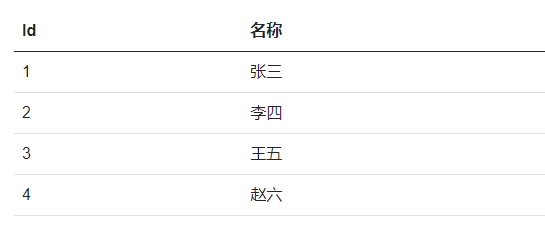
18. 渲染模式
| 名称 | 描述 | 呈现位置 | 交互 |
|---|---|---|---|
| 静态 | 静态服务器端呈现(静态 SSR) | 服务器 | ❌否 |
| 交互式 Blazor Server | 使用 Blazor Server 的交互式服务器端呈现(交互式 SSR)。 | 服务器 | ✔️是 |
| 交互式 WebAssembly | 使用 Blazor WebAssembly 的客户端呈现 (CSR)。 | 客户端 | ✔️是 |
| 交互式自动 | 先使用 Blazor Server 然后使用 CSR 。 | 服务器,然后客户端 |
Blazor Server可兼容WebAssembly,反之不可以。也就是说在Server模式下的组件可放置WebAssembly组件,反之不行。
需要在Program中增加相应中间件
//在此设置服务端渲染模式
builder.Services.AddRazorComponents().AddInteractiveServerComponents().AddInteractiveWebAssemblyComponents();//设置服务端渲染模式
app.MapRazorComponents<App>().AddInteractiveServerRenderMode().AddInteractiveWebAssemblyRenderMode().AddAdditionalAssemblies(typeof(Client._Imports).Assembly);
如果在创建工程时设置了全局,则在App.razor中会自动设置渲染模式,渲染模式是向下传递的。也就是如果子组件没有设置渲染模式,则继承父组件的渲染模式。

<!DOCTYPE html>
<html lang="en">
<head>...<HeadOutlet @rendermode="InteractiveAuto" />
</head>
<body><Routes @rendermode="InteractiveAuto" /><script src="_framework/blazor.web.js"></script>
</body>
</html>
也可在组件中直接使用@rendermode InteractiveServer来指定渲染模式,也可在外部使用<Genaric @rendermode="InteractiveWebAssembly">进行指定,如果在外部使用则在内部不能指定渲染模式。
当组件中含有RenderFragment参数,这种参数不可序列化,如果指定渲染模式时会报错,遇到这种问题需要在其外层包装一下就可以
19. CSS隔离和代码隔离
CSS隔离
一般在app.css中进行定义,但是不利于管理
可以定义一个组件名称+.css的文件,如GenaricTable.razor.css
注意,在App.razor中一定要引用<link rel="stylesheet" href="工程名.styles.css" />
代码隔离
可以定义一个组件名称+.cs的文件,如GenaricTable.razor.cs,并将类设置为partial
20. 异常处理
当程序遇到未捕获的异常时,会在底部弹出如下提示。

可在MainLayout中设置错误提示
<article class="content px-4"><ErrorBoundary>@Body</ErrorBoundary>
</article>
默认错误提示

可自定义错误样式
<article class="content px-4"><ErrorBoundary><ErrorContent>出现错误,@context.Message</ErrorContent><ChildContent>@Body</ChildContent> </ErrorBoundary>
</article>

21. 流式渲染
Count:@count@code {int count = 0;async Task DoCount(){for (int i = 0; i < 10; i++){await Task.Delay(1000);count++;StateHasChanged();}}// 页面会一直卡着,直到运行完DoCountprotected override async Task OnInitializedAsync(){await DoCount();}
}
流式渲染解决了这个问题
只需要加上@attribute [StreamRendering]即可实现
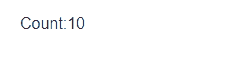
22. 预呈现模式
预呈现是先呈现一部分尽快输出页面的HTML UI,让用户感觉提升了响应速度。
- 定义组件
Perrender.razor
<div class="card"><div class="card-body"><h2>预呈现 :@Title</h2><hr/><p>Hello world</p><button class="btn btn-success">提交</button>@if (_isComplete){<h3>渲染完成</h3>}</div></div>@code {[Parameter] public string? Title{ set; get; }bool _isComplete;protected override async Task OnInitializedAsync(){await Task.Delay(2000);_isComplete = true;}
}
- 使用组件
第一个关闭预呈现,第二个打开预呈现
<Perrender Title="开启" @rendermode="new InteractiveWebAssemblyRenderMode(false)"/>
------------------------------
<Perrender Title="关闭" @rendermode="new InteractiveWebAssemblyRenderMode(true)" />
------------------------------
如果使用预呈现,在server模式中,需要注意状态保留问题。
23. C# 和 JS 的互操作
C#调用JS
直接写js
<button onclick="javascript:alert('提示')">提示</button>
使用IJSRuntime
- 注入
IJSRuntime
@inject IJSRuntime JS
<button @onclick="Alert">提示</button>
<button @onclick="Propmt">弹出框</button>
输入的名称是 @Value@code {async Task Alert(){//带Void的表示无返回值//第一个参数为js的函数名,后面的参数为可变参数列表await JS.InvokeVoidAsync("hello", "参数");}string? Value{ set; get; }async Task Propmt(){var value = await JS.InvokeAsync<string>("prompt", "请输入名字");Value = value;}
}
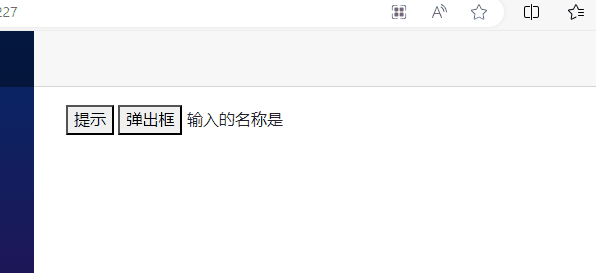
调用自定义JS函数
在项目中wwwroot中增加js文件,并在APP.razor中引用该文件<script src="app.js"></script>
//js中定义的函数
function hello() {alert('我是自定义hello函数');
}
在C#中调用
async Task Alert()
{await JS.InvokeVoidAsync("hello", "参数");
}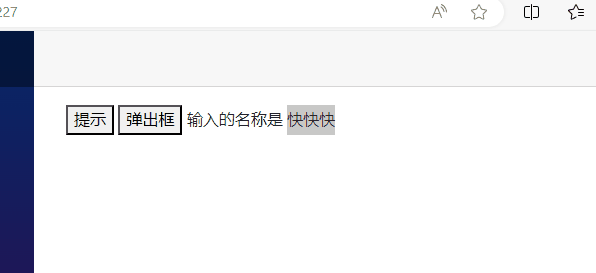
JS调用C#中的函数
静态方法
- 用C#写静态方法
public class Functions
{[JSInvokable]public static int Add(){return 1 + 5;}[JSInvokable]public static Task<int> AddAsync(){return Task.FromResult(1+10);}
}
- js调用写的静态方法
function add() {//参数1:C#函数所在的程序集 参数2:函数名,参数3:可变参数列表//DotNet是固定的let result = DotNet.invokeMethod('BlazorApp2.Client', 'Add');console.log(result);
}function addAsync() {DotNet.invokeMethodAsync('BlazorApp2.Client', 'AddAsync').then(r=>console.log(r));
}
这种方式非常不推荐,如果有多个.net运行时,会导致错误
普通方法
- 创建普通方发
public class Functions
{[JSInvokable]public int Add(){return 1 + 5;}[JSInvokable]public Task<int> AddAsync(){return Task.FromResult(1 + 10);}
}
- 在razor页面中定义方法
@inject IJSRuntime JS
<button @onclick="Add">加</button>
<button @onclick="AddAsync">加-异步</button>
@code {async Task Add(){ //获取引用,并调用js中定义的方法,js中需要有引用参数var dotReference = DotNetObjectReference.Create(new Functions());await JS.InvokeVoidAsync("add", dotReference);}async Task AddAsync(){var dotReference = DotNetObjectReference.Create(new Functions());await JS.InvokeVoidAsync("addAsync", dotReference);}
}
- js中调用C#中的方法
function add(p) {//不需要传递程序集,p为dot引用,里面有相关函数信息let result = p.invokeMethod('Add');console.log(result);
}function addAsync(p) {p.invokeMethodAsync('AddAsync').then(r => console.log(r));
}
24. 渲染树
每个组件都是继承自ComponentBase类,完全可以自定义类来实现Razor组件的功能
public class Button : ComponentBase
{[Parameter] public RenderFragment? ChildContent { get; set; }[Parameter]public bool Outline { get; set; }[Parameter] public string? Tag { get; set; } = "button";protected override void BuildRenderTree(RenderTreeBuilder builder){//<button></button>builder.OpenElement(0, Tag);builder.AddAttribute(1, "class", $"btn btn-{(Outline?"outline-":"")}success");builder.AddAttribute(2, "onclick", EventCallback.Factory.Create(this, ()=>{。。。}));builder.AddContent(10, ChildContent);builder.CloseElement();}
}
实现上面的类后可以像使用组件一样来使用
<Button>填充按钮</Button>
<Button Outline>边框按钮</Button>
<Button Tag="span">Span 按钮</Button>
25. 与 WEB API 的交互
在用Auto模式或者WebAssembly模式时,往往需要获取远程数据,这时就涉及到与Web API的交互。
- 首先要确定Web API允许跨域
- 一定要在
工程名.Client项目下的Program.cs中注册HTTP服务
static async Task Main(string[] args)
{var builder = WebAssemblyHostBuilder.CreateDefault(args);builder.Services.AddScoped(sp => new HttpClient { BaseAddress = new Uri("http://localhost:5041/") });await builder.Build().RunAsync();
}
- WebAPI的返回形式一般是Json数据,首先声明对应Json数据的类,然后注入HttpClient。并利用上文中模版化组件进行展示
@inject HttpClient client
<button @onclick=GetDataAsync>获取远程数据</button>@if (Data is null)
{<div>数据加载中</div>
}
else
{<Genaric Datas="Data"><HeaderTemplage><th>日期</th><th>摄氏度</th><th>华氏度</th><th>说明</th></HeaderTemplage><RowTemplate><td>@context.Date</td><td>@context.TemperatureC</td><td>@context.TemperatureF</td><td>@context.Summary</td></RowTemplate></Genaric>
}@code {public class WeatherForecast{public DateOnly Date { get; set; }public int TemperatureC { get; set; }public int TemperatureF { get; set; }public string? Summary { get; set; }}IEnumerable<WeatherForecast>? Data{ set; get; }async Task GetDataAsync(){Data = await client.GetFromJsonAsync<IEnumerable<WeatherForecast>>("WeatherForecast");}
}
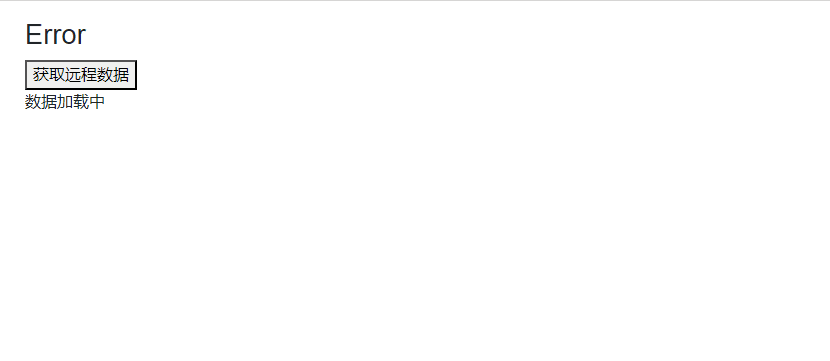
26. 部署到 IIS
- .net Core运行时下载
Hosting Bundle - 设置发布路径,Ip、端口号等
- 确认设置模块中是否含有
AspNetCoreModuleV2 - 确认处理程序映射是否含有
aspNetCore - 设置应用程序池,将.net Clr中.net CLR版本设置为
无托管代码
















)

)
